倡导绿色环保一直是这几年的主题,我们在这里制作一个简单的绿色主题壁纸,用一些文字和一个螳螂就能达到我们需要的效果。
最终效果:

创建一个文件,大小为1000*700像素,选择“渐变工具”设置“径向渐变”,如下图参数设置颜色,并绘制一个渐变。

输入文字,并双击文字图层,调出“图层样式”,应用下列混合模式
投影
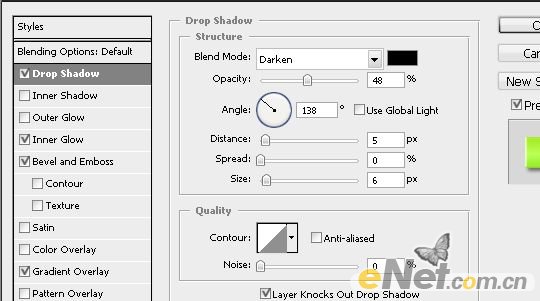
内发光
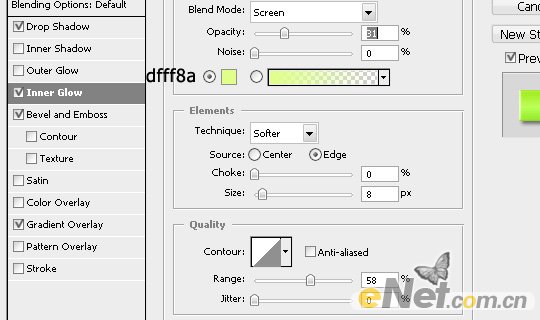
渐变叠加
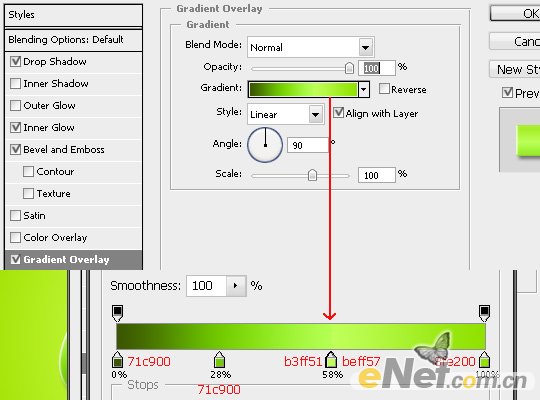
设置完以后你应该得到这样的文字

去网上下载一些抽象线条的笔刷和一些形状笔刷,然后再画布上添加一些元素,完成后将混合模式设置为“柔光”,如下图所示

选择“椭圆选框工具”如下图绘制一个椭圆路径,使用白色柔角笔刷,大小设置为560px,沿着路径涂抹








